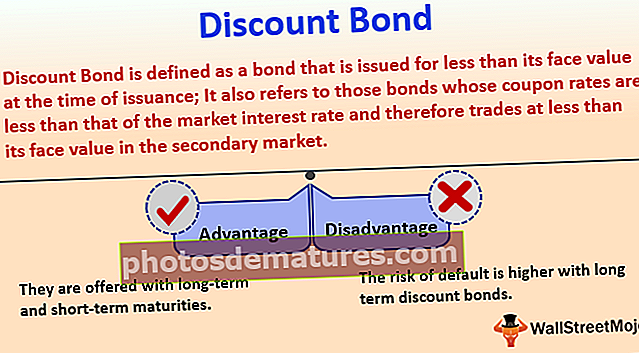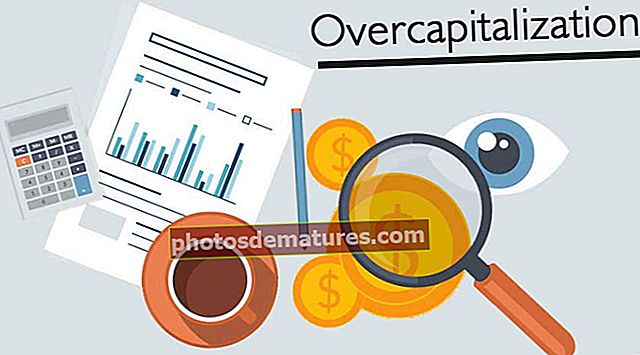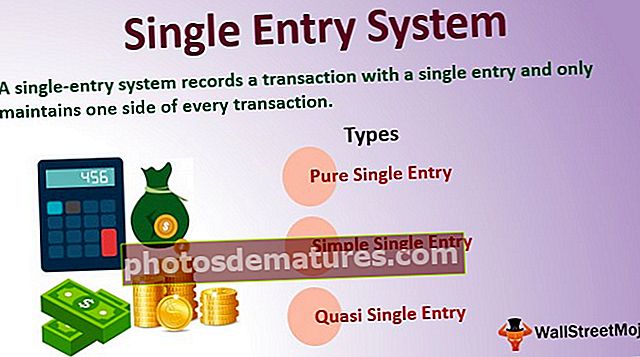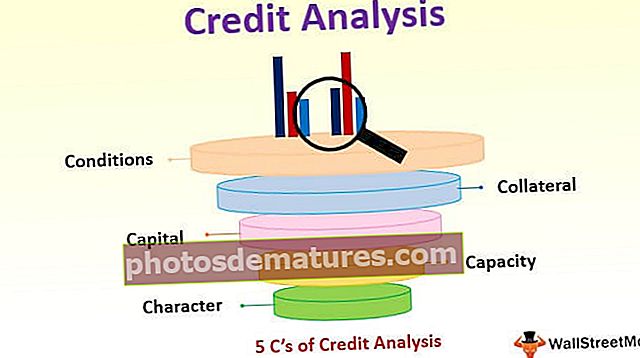எக்செல் தேதியைச் செருகவும் | எக்செல் தேதியைச் செருக சிறந்த 7 எடுத்துக்காட்டுகள் (படிப்படியாக)
எக்செல் தேதியை எவ்வாறு செருகுவது?
எக்செல் இல், ஒவ்வொரு செல்லுபடியாகும் தேதியும் எண்ணின் வடிவமாக சேமிக்கப்படும். எக்செல் குறித்து விழிப்புடன் இருக்க வேண்டிய ஒரு முக்கியமான விஷயம் என்னவென்றால், "31-டிசம்பர் -1899" என்ற கட்-ஆஃப் தேதி கிடைத்துள்ளது. எக்செல் இல் நாம் செருகும் ஒவ்வொரு தேதியும் “01-ஜனவரி -1900 (இந்த தேதி உட்பட)” என்று கணக்கிடப்பட்டு எண்ணாக சேமிக்கப்படும்.
எடுத்துக்காட்டுகள்
கீழேயுள்ள எடுத்துக்காட்டுகளின் உதவியுடன் எக்செல் தேதியை எவ்வாறு செருகுவது என்பதை இங்கே கற்றுக்கொள்வோம்.
எடுத்துக்காட்டு # 1 - ஒரு எண்ணாக சேமிக்கப்பட்ட தேதி
எக்செல் தாளில் 50, 100 & இன்றைய தேதியை அதாவது 30/01/2019 ஐ எடுத்துக் கொள்ளுங்கள்.

மேலேயுள்ள தரவின் வடிவமைப்பை தேதி மற்றும் கணக்கியல் வடிவத்திற்கு மாற்றும்போது, எக்செல் இல் தரவு சேமிக்கப்படும் முறையை இப்போது அவதானிக்கலாம்.
50 - வடிவமைப்பை குறுகிய தேதிக்கு மாற்றவும்
100 - வடிவமைப்பை குறுகிய தேதிக்கு மாற்றவும்
30/01/2019 - ஏற்கனவே வடிவமைப்பு வடிவத்தில் இருப்பதால் வடிவமைப்பை கணக்கியலுக்கு மாற்றவும்

இங்கே நாம் 50 என்ற எண்ணை இன்றுவரை மாற்றியுள்ளோம், அது 01/01/1900 முதல் சரியாக 50 நாட்கள் காட்டப்படும் (எண்ணிக்கையில் இந்த தேதி உட்பட). இதேபோல், எண் 100 க்கு 01/01/1900 முதல் காட்டப்படும் தேதி. மூன்றாவது தேதி கண்காணிப்பு ஏற்கனவே தேதி வடிவமைப்பில் உள்ளது மற்றும் நாங்கள் எண் வடிவமைப்பிற்கு மாற்றியுள்ளோம் “43,495” ஐக் காட்டுகிறது, இது இன்றைய தேதி அதாவது 30/01/2019 கட்-ஆஃப் தேதியிலிருந்து சரியாக 43,495 நாட்கள் தொலைவில் உள்ளது என்று கூறுகிறது.
எடுத்துக்காட்டு # 2 - எக்செல் இல் குறிப்பிட்ட தேதியைச் செருகும்
எக்செல் இல் ஒரு குறிப்பிட்ட செல்லுபடியாகும் தேதியைச் செருக, நாம் DATE () ஐப் பயன்படுத்த வேண்டும்.

மேலே உள்ள செயல்பாட்டில், ஆண்டு, மாதம், நாள் மதிப்புகளை வழங்க DATE கேட்கிறது என்பதை நாம் அவதானிக்கலாம். அதன் விவரங்களை நாங்கள் கொடுக்கும்போது, இது தேதியை இயல்புநிலை வடிவத்தில் கீழே காட்டுகிறது:

மேலே உள்ள எடுத்துக்காட்டில், நாங்கள் 1992 ஆம் ஆண்டையும், மாதம் 10 ஆகவும், நாள் 30 ஆகவும் கொடுத்தோம். ஆனால் இயல்புநிலை வடிவமைப்பின்படி வெளியீடு காட்டப்படும்.
எடுத்துக்காட்டு # 3 - எக்செல் இல் செருகப்பட்ட தேதி வடிவமைப்பை மாற்றுதல்
எங்கள் முந்தைய எடுத்துக்காட்டுகளில் பார்த்தபடி, முன்கூட்டியே வரையறுக்கப்பட்ட வடிவத்தில் காட்டப்படும் தேதியைப் பெற்றுள்ளோம். தேதியின் வடிவமைப்பை மாற்ற, நாம் கலங்களை வடிவமைக்க செல்ல வேண்டும். இதை எவ்வாறு செய்யலாம் என்று பார்ப்போம்:

வடிவமைப்பு கலங்களை அணுக, தேதி கலத்தில் வலது கிளிக் செய்ய வேண்டும், பின்னர் மேலே உள்ள செயல்பாடுகளின் பட்டியல் வெளியேறும். இங்கே “வடிவமைப்பு கலங்கள்” சாளரத்திற்கு செல்லும் வடிவமைப்பு கலத்தைத் தேர்ந்தெடுக்கவும்.

மேலே உள்ள தேதிக்கான வேறு வடிவமைப்பின் பட்டியலைப் பெற்றுள்ளோம். வடிவங்களில் ஒன்றைத் தேர்ந்தெடுத்து, கீழே உள்ள வடிவம் எவ்வாறு மாற்றப்பட்டது என்பதைப் பார்ப்போம்.

இது வடிவமைப்பின் ஒரு முக்கிய அம்சமாகும், இது வெவ்வேறு நிறுவனங்களுக்கு தேவையான வடிவமைப்பின் படி தேதியைத் தேர்ந்தெடுக்க உதவுகிறது.
எடுத்துக்காட்டு # 4 - எக்செல் இல் தொடர்ச்சியான தேதிகளின் பட்டியலைச் செருகவா?
தேதிகளின் வரிசையிலிருந்து நாங்கள் பட்டியலிட விரும்பினால், தொடக்கத் தேதியைத் தேர்ந்தெடுப்பதன் மூலம் அதைச் செய்யலாம் மற்றும் உங்கள் தேவைக்கேற்ப இறுதி தேதியை அடையும் வரை அதை கீழே இழுக்கவும்.
தேதியை கைமுறையாக செருகவும் (DATE () ஐப் பயன்படுத்த வேண்டாம்.

அதை கீழே உள்ளபடி இழுக்கவும்

தொடக்க தேதியிலிருந்து ஒரு வரிசையில் தேதிகளின் பட்டியலை இங்கே பெற்றுள்ளோம்.
எடுத்துக்காட்டு # 5 - இப்போது () மற்றும் இன்று () எக்செல் செயல்பாட்டுடன் தேதிகளைச் செருகவும்
இன்றைய தேதியைப் பெறுவதற்கு நாம் இன்று () ஐப் பயன்படுத்தலாம் மற்றும் தற்போதைய நேரத்தை தற்போதைய நேரத்துடன் பெறலாம், பின்னர் நாம் இப்போது () செயல்பாட்டுடன் செல்ல வேண்டும். கீழே உள்ள உதாரணத்தைப் பார்ப்போம்:

சூத்திரங்களுக்குப் பதிலாக விசைப்பலகை குறுக்குவழியும் கிடைத்தது.
தற்போதைய தேதியைப் பெற நாம் Alt + ஐப் பயன்படுத்த வேண்டும்; இன்று () க்கு பதிலாக குறுக்குவழி
தற்போதைய தேதியை நேரத்துடன் பெற, நாம் Alt + Shift + ஐப் பயன்படுத்த வேண்டும்; இப்போது () க்கு பதிலாக குறுக்குவழி
எடுத்துக்காட்டு # 6 - செருகப்பட்ட எக்செல் தேதி மதிப்புகளிலிருந்து தேர்ந்தெடுக்கப்பட்ட தகவல்களை எவ்வாறு பிரித்தெடுப்பது.
எக்செல் இல் மூன்று முக்கியமான செயல்பாடுகள் உள்ளன, அவை தேதியிலிருந்து குறிப்பிட்ட தகவல்களைப் பிரித்தெடுக்க உதவுகின்றன. அவை: -
- நாள் ()
- மாதம் ()
- ஆண்டு()

எடுத்துக்காட்டு # 7 - எக்செல் இல் தேதிகளைச் செருக TEXT () ஐப் பயன்படுத்துதல்
ஒரு குறிப்பிட்ட விரும்பிய தனிப்பயன் வடிவத்தில் தரவை வழங்குவதற்கான மிக முக்கியமான சூத்திரங்களில் TEXT () ஒன்றாகும்.

மேலே உள்ள எடுத்துக்காட்டின் படி தேதிகளை அனுமானிக்கலாம், மேலும் நாள், மாதம் மற்றும் ஆண்டு மற்றும் 3 வது நெடுவரிசையில் குறிப்பிடப்பட்டுள்ள வடிவங்களின்படி பெறலாம்.

மேலே உள்ள TEXT () ஐப் பயன்படுத்துவதன் மூலம் நமக்குத் தேவையான வடிவமைப்பின் படி பெறலாம்.

எங்கள் தேவைக்கேற்ப தேதியின் வடிவமைப்பை மாற்றுவதற்கும் TEXT () பயன்படுத்தப்படுகிறது. இதன் மூலம், கலங்களை வடிவமைப்பதற்கான படிகளைத் தவிர்க்கலாம், பின்னர் வடிவமைப்பை மாற்றலாம். இது வடிவமைப்பை மாற்றும்போது நேர நுகர்வு குறையும்.
TEXT () ஐப் பயன்படுத்தி வடிவமைப்பை எவ்வாறு மாற்றலாம் என்பதைப் பார்ப்போம்.

TEXT () ஒரு தேதியுடன் இணைவதற்கு எங்களுக்கு உதவும். TEXT () ஐப் பயன்படுத்தாமல் ஒன்றிணைக்க முயற்சிக்கும்போது, அது தேதிக்கு பதிலாக எண்ணைக் கீழே காண்பிக்கும்:

TEXT () ஐப் பயன்படுத்துவதன் மூலம், ஒரு உண்மையான தேதியை நாம் கீழே காணலாம்:

எக்செல் இல் செருகப்பட்ட தேதியின் வடிவமைப்பை எவ்வாறு மாற்றுவது?
மேலே உள்ள உதாரணத்திலிருந்து நாம் கவனித்தால், தேதி MM / DD / YYYY வடிவத்தில் உள்ளது. நாம் வடிவமைப்பை மாற்ற விரும்பினால் கீழே உள்ளபடி இதைச் செய்யலாம்:
நாங்கள் கட்டுப்பாட்டுப் பலகத்திற்குச் சென்று அணுகலை எளிதாக்குவதைத் தேர்ந்தெடுக்க வேண்டும். கடிகாரம், மொழி மற்றும் பிராந்தியத்தின் விருப்பத்தை நாம் காட்சிப்படுத்தலாம்.

மேலே உள்ள விருப்பத்தை சொடுக்கவும், நீங்கள் பிற சாளரங்களுக்கு வெளியே சென்று பிராந்தியத்தின் விருப்பத்தைப் பெறுவீர்கள்.

இங்கே நாம் சென்று எங்கள் தேவைக்கேற்ப தேதி வடிவமைப்பைத் தேர்ந்தெடுக்கலாம், அதாவது குறுகிய தேதி அல்லது நீண்ட தேதி மற்றும் நாங்கள் அதைப் பயன்படுத்தியவுடன் இது இயல்புநிலை தேதியாக இருக்கும். நீங்கள் முந்தைய வடிவத்திற்குச் செல்ல விரும்பினால், அதை அதே சாளரத்தில் மீட்டமைக்கலாம்.
நினைவில் கொள்ள வேண்டிய விஷயங்கள்
எக்செல் இல் சரியான தேதியைச் செருகுவது எப்போதும் ஒரு எண்ணாக சேமிக்கப்பட வேண்டும். ISNUMBER () ஐப் பயன்படுத்தி இந்த நிலையை சரிபார்க்க முடியும்.
மேலே காட்டப்பட்டுள்ளபடி தேதியை இரண்டு வெவ்வேறு வடிவங்களில் எடுத்துக்கொள்வோம். எக்செல் இல் செல்லுபடியாகும் தேதியைச் செருகுவது எப்போதும் எண்ணின் வடிவத்தில் சேமிக்கப்பட வேண்டும் என்பதை நாங்கள் அறிவோம், எனவே அதையே சரிபார்க்க வேண்டும்.
ISNUMBER () ஐப் பயன்படுத்தி எண்ணைச் சரிபார்க்கும்போது, எண்ணின் வடிவத்தில் சேமிக்கப்பட்ட தேதி மற்றும் செல்லுபடியாகும் தேதி “உண்மை” அல்லது “பொய்”.
மேலே உள்ள எங்கள் எடுத்துக்காட்டில்:
- 30/01/2019 - இது ஒரு எண் வடிவத்தில் சேமிக்கப்பட்டுள்ளதால் இது உண்மை, இந்த தேதி செல்லுபடியாகும்
- 30.01.2019 - இந்த பொய்யானது எண்ணின் வடிவத்தில் சேமிக்கப்படாததால் அது செல்லுபடியாகாது.